Microsoft Excel prikazuje grešku #DIV/0! kada se broj deli sa nulom (0). Dešava se kada unesete prostu formulu poput =5/0 ili kada se formula odnosi na ćeliju koja sadrži 0 ili praznu vrednost, kao što je prikazano na sledećoj slici.
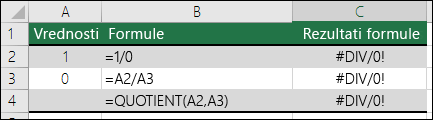
Da ispravite grešku, uradite nešto od sledećeg:
-
Uverite se da delilac u funkciji ili formuli nije ćelija koja sadrži nulu ili praznu vrednost
-
Promenite referencu ćelije u formuli u drugu ćeliju koja nema nulu (0) ili praznu vrednost.
-
Unesite vrednost #N/A u ćeliju na koju se u formuli upućuje kao na delioca, što će promeniti rezultat formule u vrednost #N/A da pokaže kako delilac nije dostupan.
Mnogo puta #DIV/0! nije moguće izbeći grešku zato što vaše formule čekaju na unos vas ili nekog drugog. U tom slučaju, ne želite da se poruka o grešci prikazuje, tako da postoji nekoliko metoda za rukovanje greškama koje možete da koristite da biste sprečili grešku dok čekate na unos.
Procena imenioca za vrednost 0 ili ne
Najjednostavniji način da sprečite #DIV/0! koristi funkciju IF za procenu postojanja imenioca. Ako je vrednost 0 ili ne, prikažite vrednost 0 ili ne kao rezultat formule umesto vrednosti #DIV/0! grešku, u suprotnom izračunajte formulu.
Na primer, ako je formula koja vraća grešku =A2/A3, koristite =IF(A3,A2/A3,0) da biste vratili 0 ili =IF(A3,A2/A3,"") da biste vratili praznu nisku. Prilagođenu poruku možete da prikažete i na sledeći način: =IF(A3,A2/A3,"Potreban je unos"). Pomoću funkcije QUOTIENT iz prvog primera koristićete =IF(A3,QUOTIENT(A2,A3),0). To govori programu Excel IF(A3 postoji, onda vrati rezultat formule, u suprotnom ga zanemari).
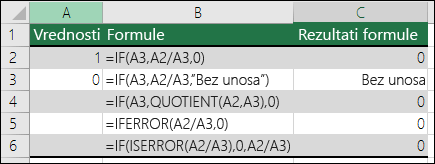
Koristite IFERROR da biste sprečili #DIV/0! greška
Ovu grešku možete da sprečite i tako što ćete ugnezdite operaciju deljenja unutar funkcije IFERROR. Ponovo, koristeći A2/A3, možete da koristite =IFERROR(A2/A3,0). To programu Excel govori ako formula kao rezultat daje grešku, vraća 0, u suprotnom vraća rezultat formule.
Za verzije programa Excel starijih od verzije Excel 2007 možete da koristite if(ISERROR()) metod: =IF(ISERROR(A2/A3),0,A2/A3) (Pogledajte funkcije IS).
Napomena: I IFERROR i IF(ISERROR()) metodi su rukovaoci greškama i oni će potisnuti sve greške, a ne samo #DIV/0!. Morate da proverite da li formula ispravno funkcioniše pre nego što primenite bilo koje rukovanje greškama jer u suprotnom možda nećete shvatiti da formula ne radi kao što očekujete.
Savet: Ako je u programu Excel uključena provera grešaka, možete da kliknite na dugme 
Potrebna vam je dodatna pomoć?
Možete uvek da postavite pitanje stručnjaku u Excel Tech zajednici ili da potražite pomoć u Zajednicama.
Takođe pogledajte
Pregled formula u programu Excel
Način izbegavanja oštećenih formula
Otkrivanje grešaka u formulama










